목차
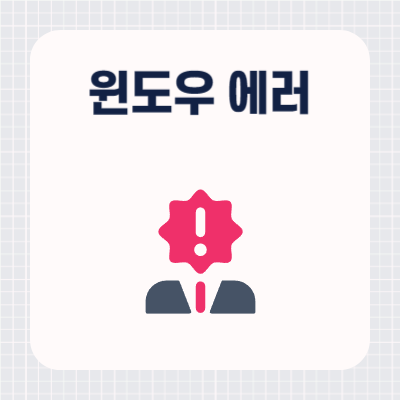
컴퓨터를 이용하다 보면, 다양한 에러 메세지를 마주하게 됩니다. 이 글에서는 프로그램 실행 시 '파일에 바이러스 또는 기타 사용자 동의 없이 설치된 소프트웨어가 있기 때문에 작업이 완료되지 않았습니다.'라는 오류 메세지가 떴을 때 해결 하는 방법에 대해서 살펴보도록 하겠습니다.
파일에 바이러스 또는 기타 사용자 동의 없이 설치된 소프트웨어가 있기 때문에 작업이 완료되지 않았습니다.
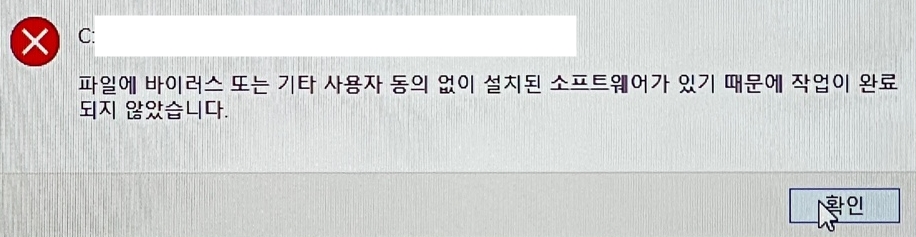
이러한 오류 메시지는 주로 윈도우 디펜더가 해당 파일을 잠재적 위험으로 판단하고 차단한 경우에 발생합니다. 확인을 누르면, 해당 프로그램을 강제로 삭제될 수도 있습니다.
이 파일이 안전하다는 것을 확신하는 경우에 한해 윈도우 디펜더의 보호 기능을 일시적으로 중지시키는 것이 해결책이 될 수 있습니다.
해결방법 (윈도우11 기준)
1. 윈도우 키(Win)를 누른 후, '바이러스 및 위협 방지'를 검색한 후 실행해주세요.
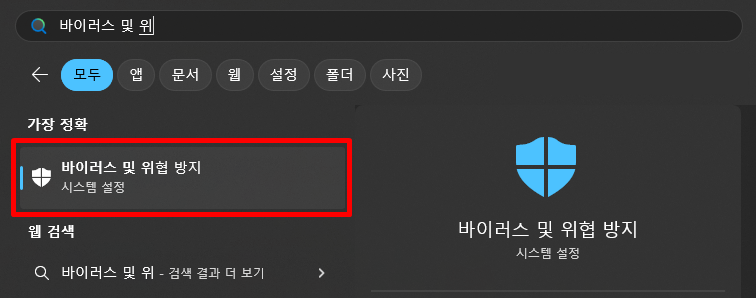
2. '바이러스 및 위협 방지 설정'에서 설정관리를 눌러주세요.
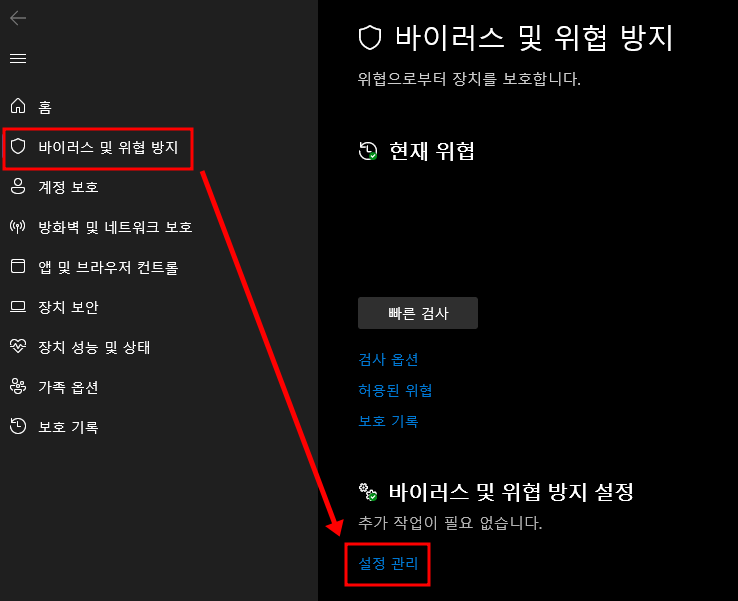
3. 실시간 보호기능, 클라우드 전송 보호, 자동 샘플 전송을 모두 꺼주세요.
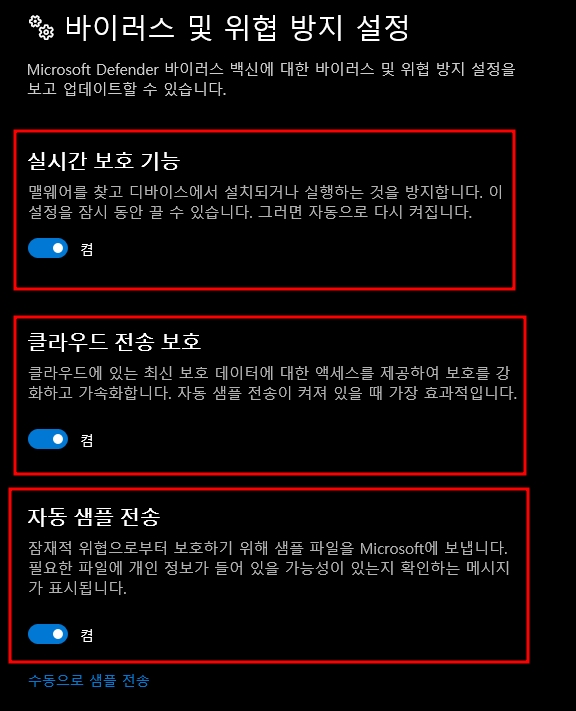
4. 아래로 내려서 '제외 추가 또는 제거'에서 들어가 실행 시 에러 문구가 뜨는 파일을 추가해주세요.
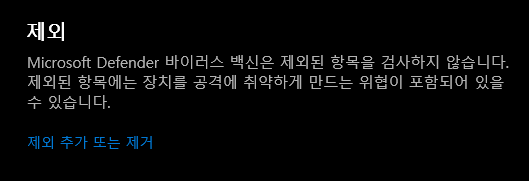
위와 같은 과정을 거치면 아까 봤던 에러 문구가 나오지 않을 것입니다. 또한, 해당 파일을 윈도우에서 강제로 삭제하는 일도 발생하지 않을 것입니다.
💡 주의: 배포자가 명확하지 않은 경우, 위 과정을 거치지 않는 것이 좋습니다. 확실한 파일만 이렇게 하는 것을 권합니다.
결론
이상으로 아래와 같은 오류 문구가 나왔을 때, 윈도우11 환경에서 해결할 수 있는 방법에 대해서 살펴보았습니다.
파일에 바이러스 또는 기타 사용자 동의 없이 설치된 소프트웨어가 있기 때문에 작업이 완료되지 않았습니다.
중요한 것은, 이러한 조치를 취하기 전에 해당 파일이 실제로 안전한지를 확인하는 것입니다. 무분별한 보호 기능의 중지나 파일의 제외는 컴퓨터를 위험에 노출시킬 수 있으므로 주의가 필요합니다.
'Information' 카테고리의 다른 글
| 픽사베이 무료 이미지 사이트 (0) | 2024.03.04 |
|---|---|
| C 드라이브 용량 정리, Windows.old 폴더 삭제 방법 (0) | 2024.03.04 |
| egg 압축풀기 프로그램 다운로드 및 사용 방법 (0) | 2024.03.03 |
| 키워드사운드 키워드 분석도구 (0) | 2024.03.02 |
| 네이버 키워드 검색량 조회 사이트 TOP 4 (0) | 2024.02.29 |



